


1. 登陆服务器
系统开通成功后手机会收到阿里云发来的短信,包含公网IP及root登录密码。
WEB管理后台方式
可通过阿里云管理后台选择“连接管理终端…”进行登录

提示输入VNC密码
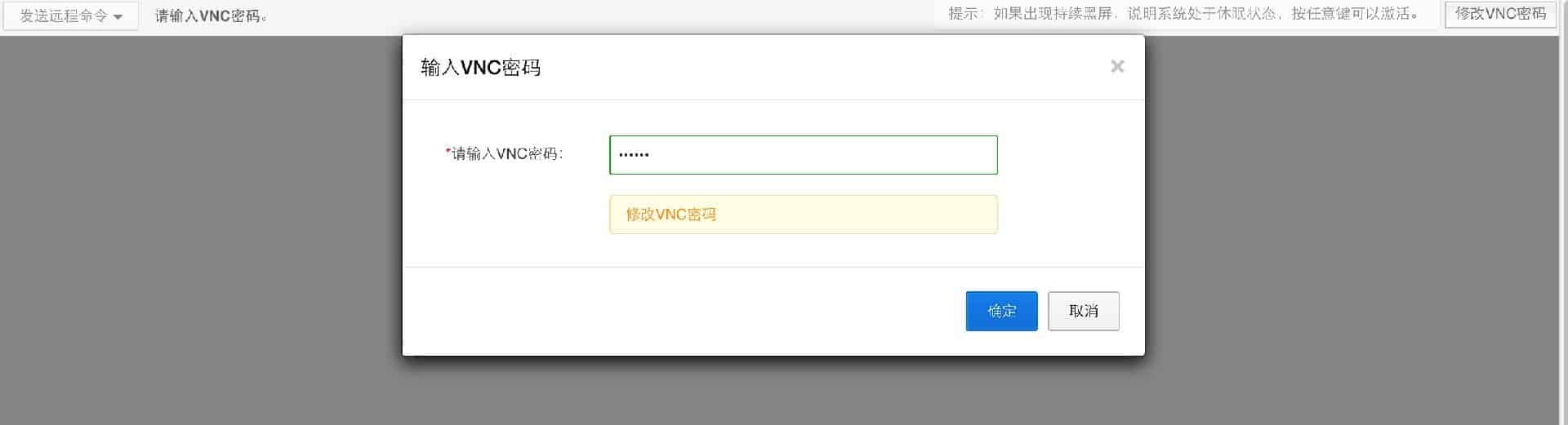
登录成功后显示shell界面,这时需要输入root账号及其密码登录到系统


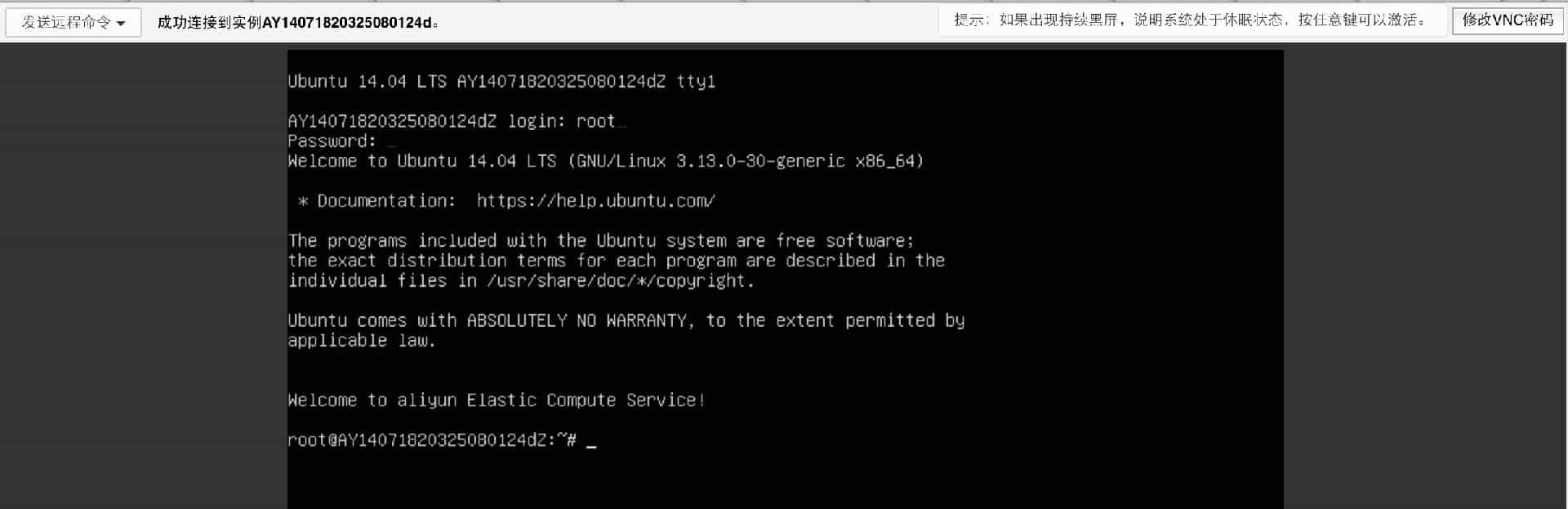
这时候就可以进行系统操作了
但是这种方式操作比较不方便,建议使用ssh进行管理操作,阿里云系统已经自带了ssh服务,我们用ssh client连接进来即可。
SSH方式远程管理
windows用户可以安装putty,通过putty进行SSH操作
mac os及linux用户可以直接通过控制台进行ssh操作
ssh root@公网IP
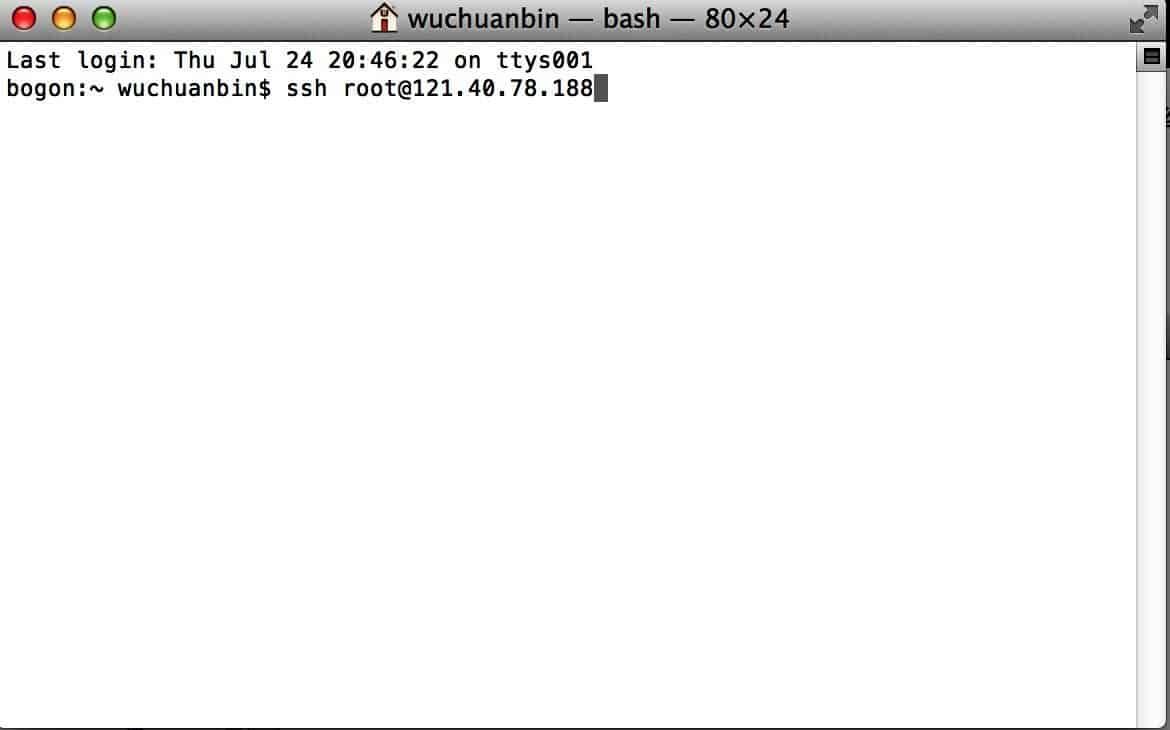
输入root密码进行登录
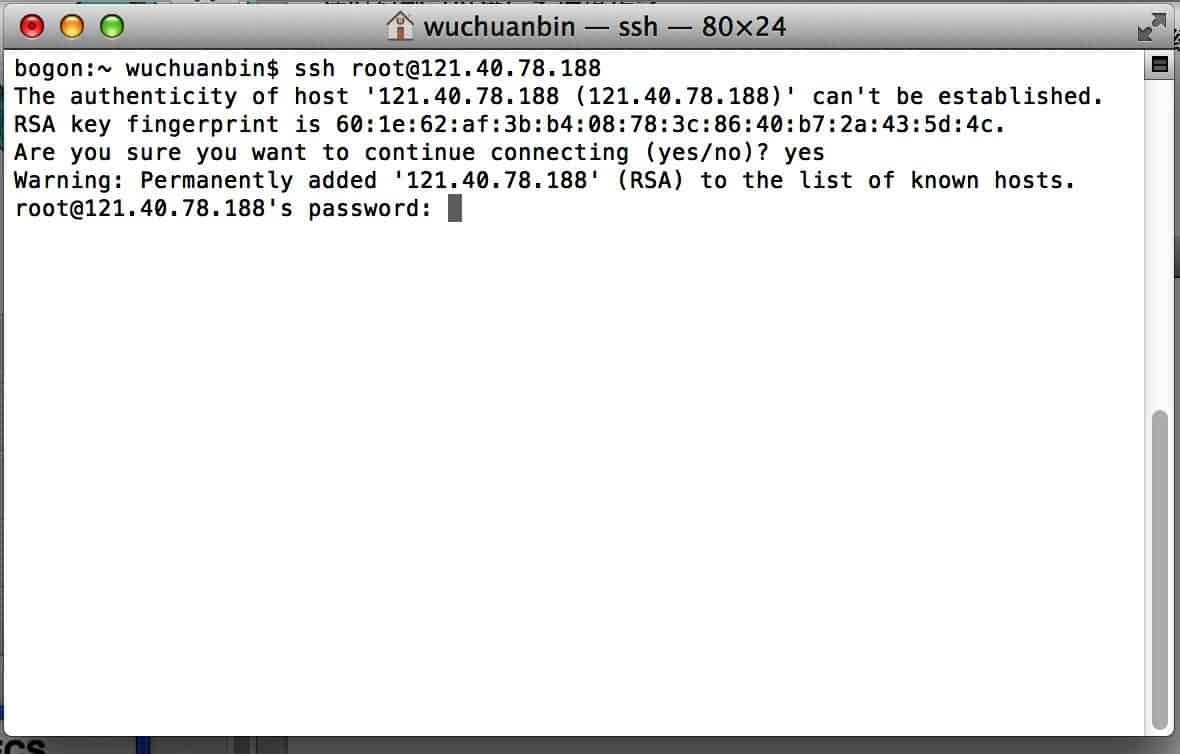
2. 修改root账号密码并新建一个管理账户
为了安全起见,必须改掉初始的root用户密码,另建一个足够复杂强度的新密码。
输入命令
passwd
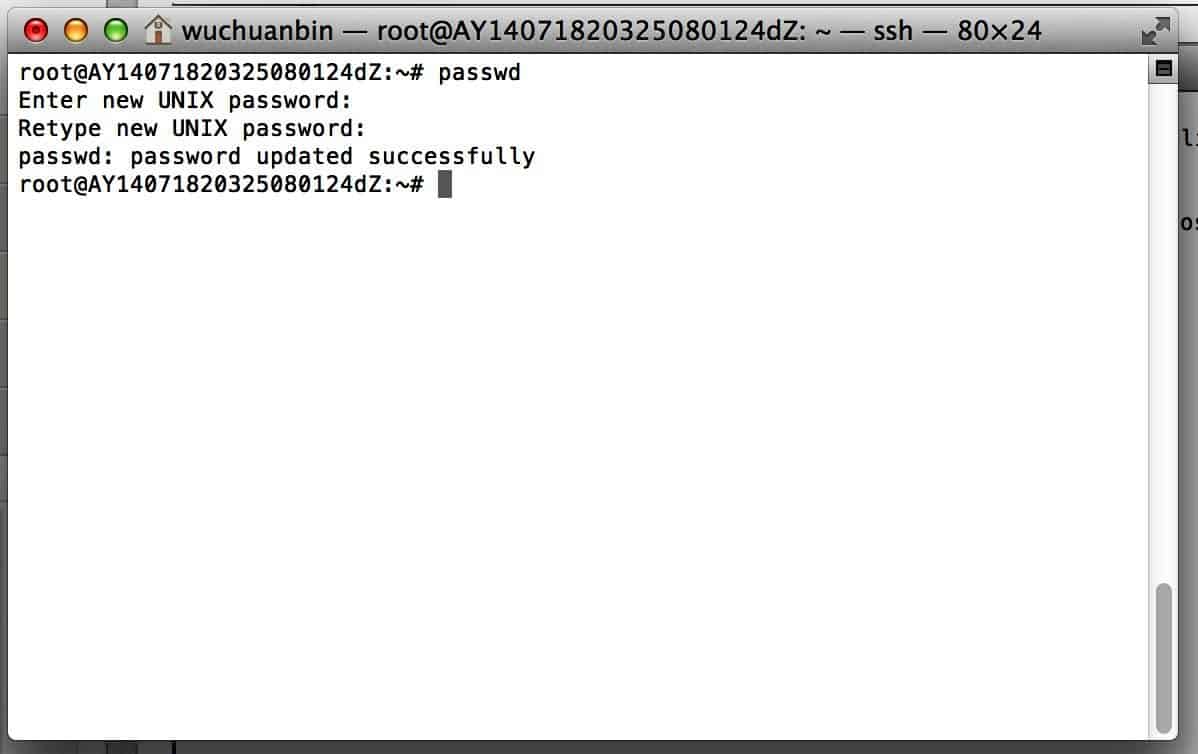
输入两遍相同的密码
修改root账户密码完毕,接下来新建一个管理账户,以后使用这个管理账户进行远程ssh管理,并禁用root账户的ssh远程管理功能
添加一个新账户
adduser username
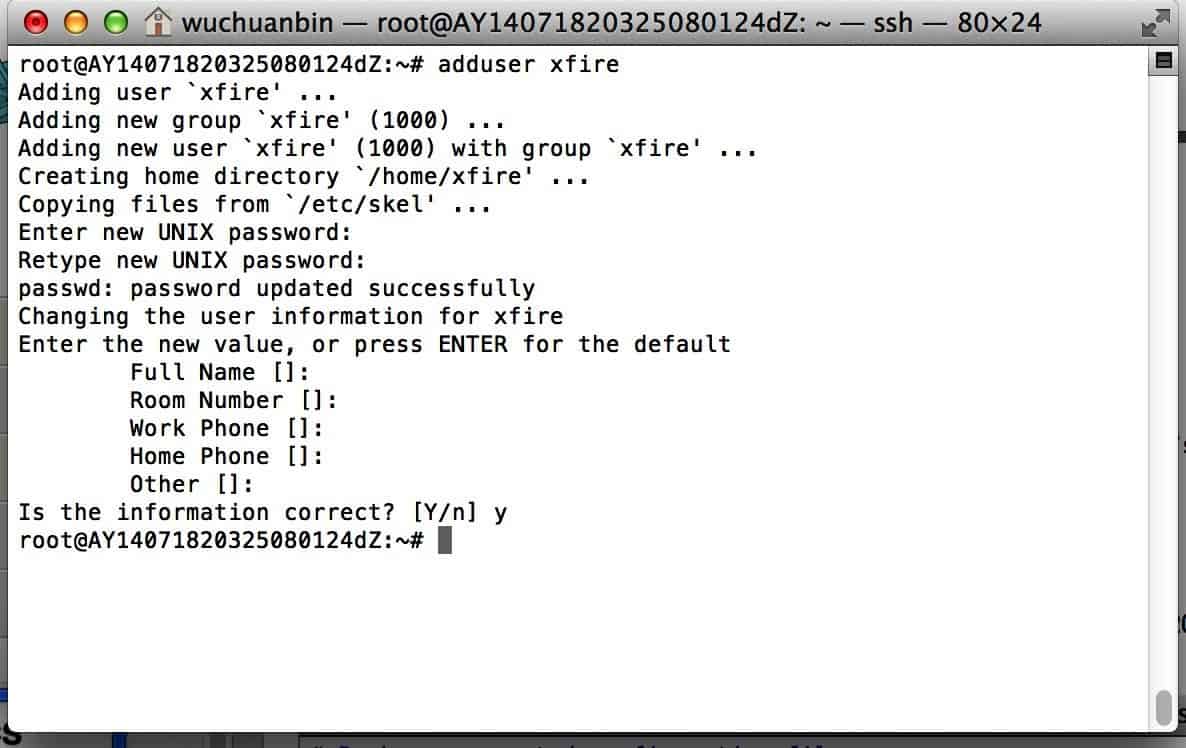
创建普通用户“xfire”成功,接下来为用户“xfire”赋予sudo能能
vim /etc/sudoers
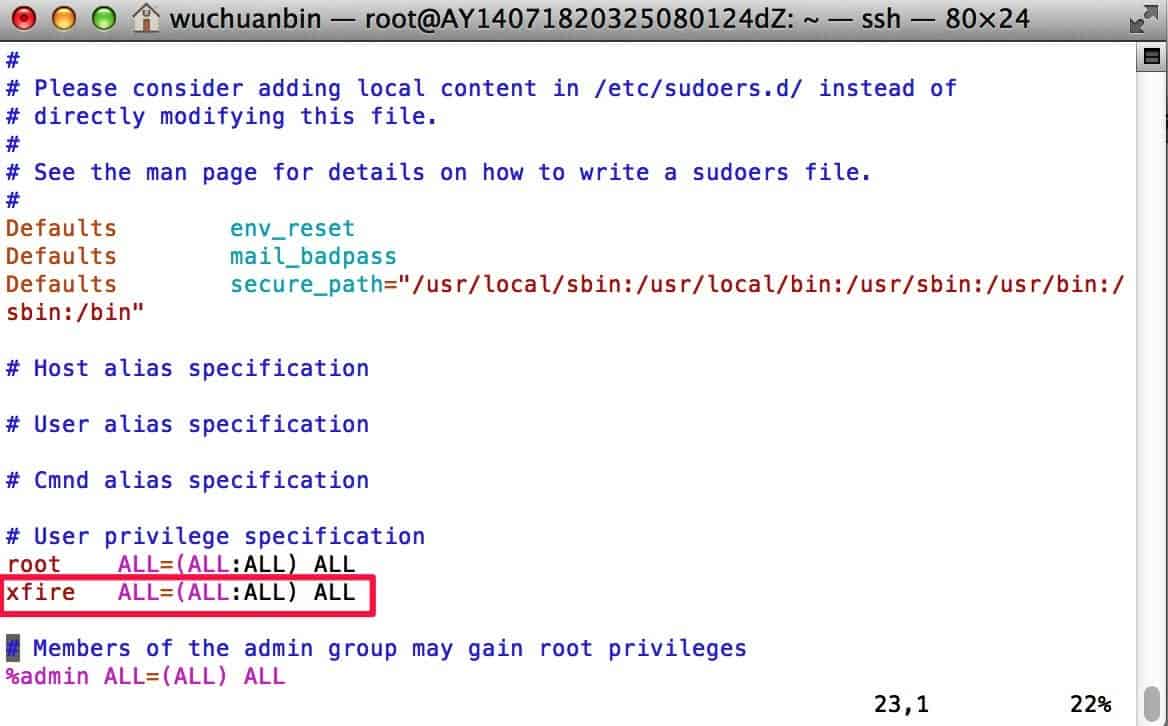
:wq
保存并退出
3. 系统更新
apt-get update
apt-get upgrade
4. 修改SSH配置 提升安全性
首先备份下配置文件
cp /etc/ssh/sshd_config /etc/ssh/sshd_config.bak

输入
vim /etc/ssh/sshd_config
编辑配置文件
配置内容如下:
键入”/“ 查找关键字Port, 然后修改为“2002”
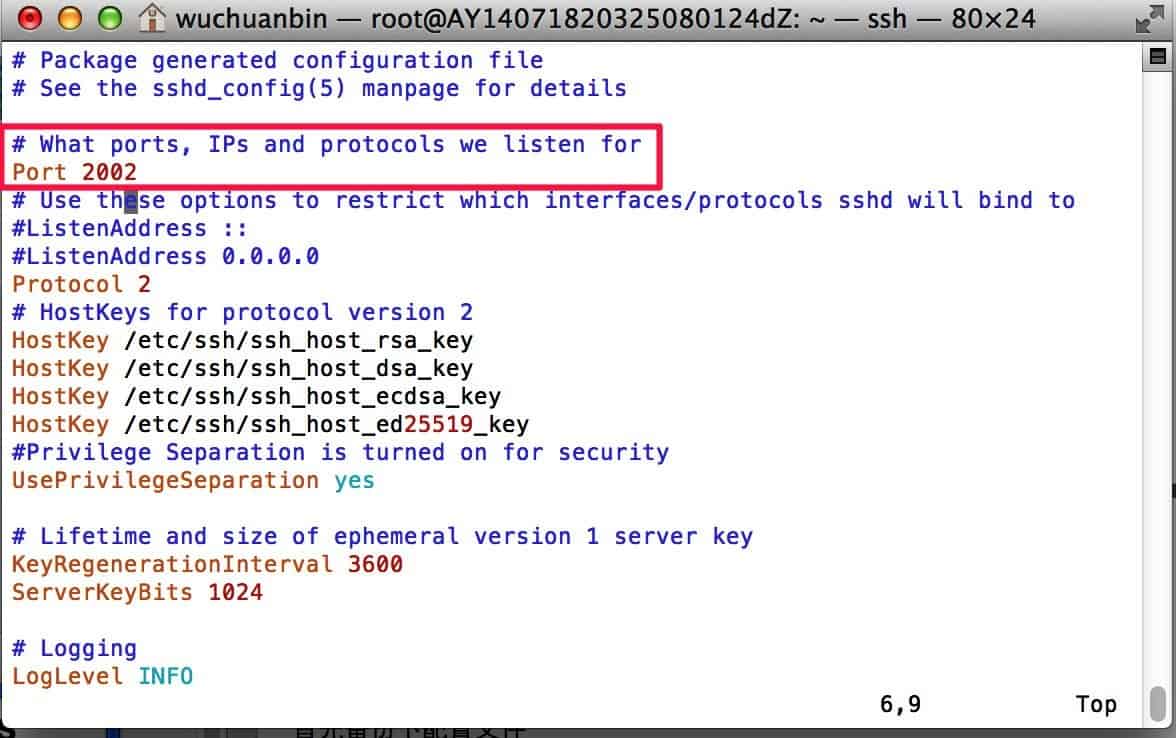
PermitRootLogin no
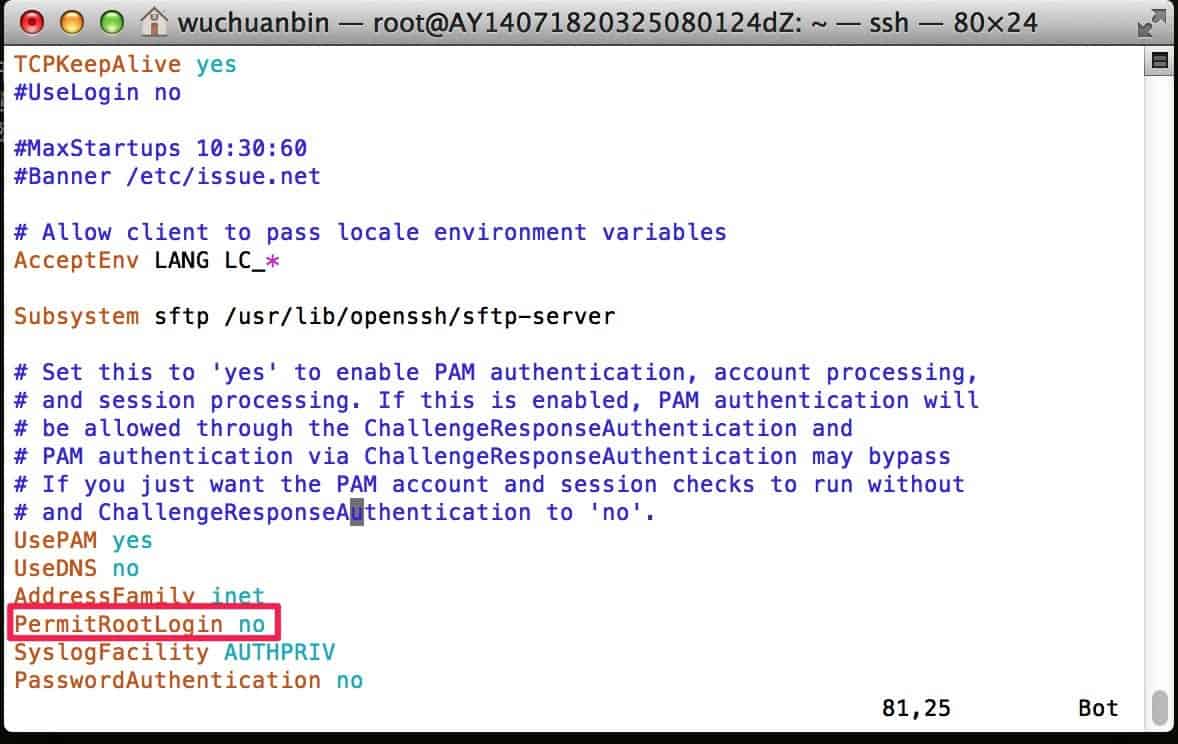
PasswordAuthentication no
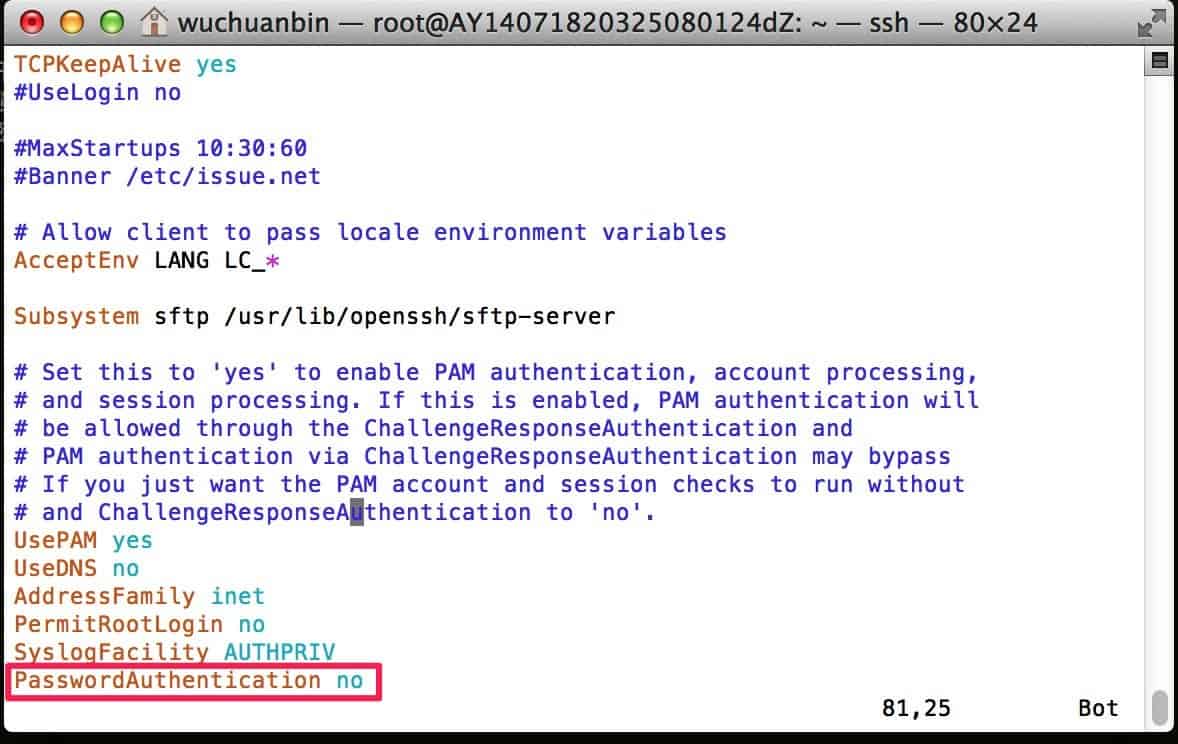
PermitEmptyPasswords no
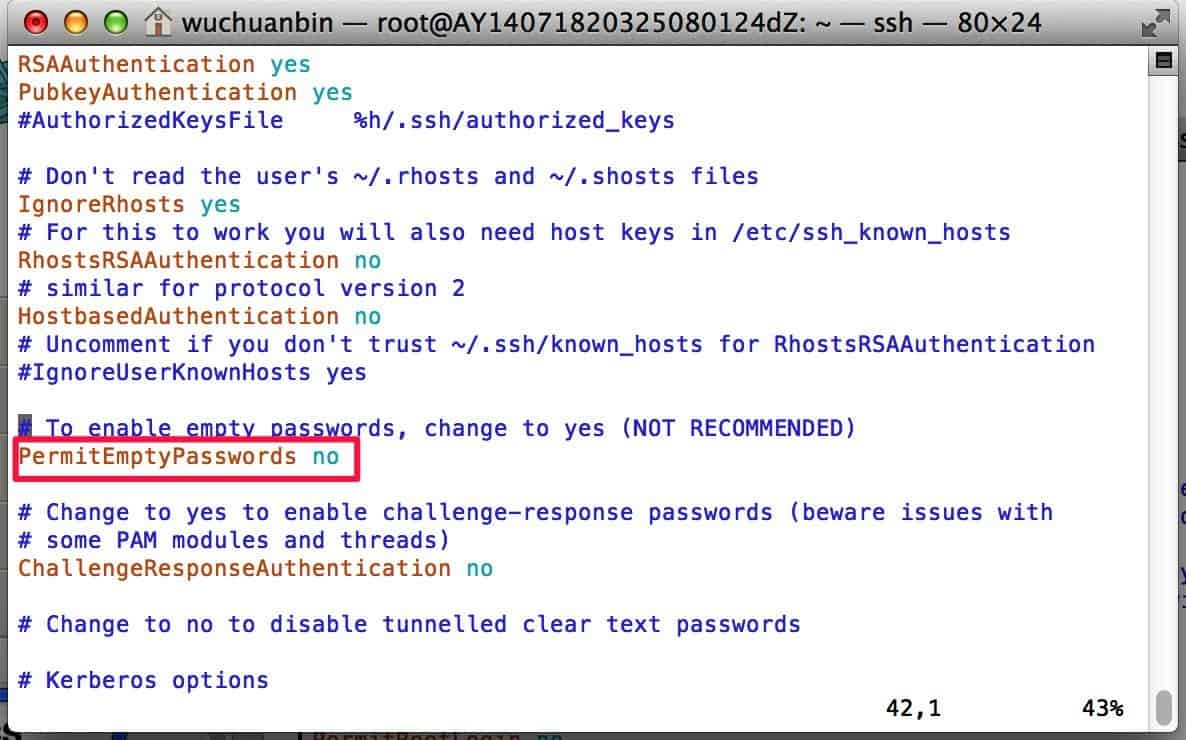
StrictModes yes # 检查密钥的用户和权限是否正确,默认打开的
RSAAuthentication yes # 启用 RSA 认证
PubkeyAuthentication yes # 启用公钥认证
ServerKeyBits 1024 # 将ServerKey强度改为1024比特
:wq
保存并退出
接下来生成RSA公钥及秘钥
在本机的控制台下输入
ssh-keygen
并回车,可以给key文件起个名字 例如 “wuchuanbin”
接下来一路回车即可
在~/.ssh/路径下会生成两个文件,其中后缀为.pub的为公钥文件,将其上传只服务器用户目录下
scp ~/.ssh/wuchuanbin\@MBP.pub username@IP:~/
以新创建的管理用户登录ssh,并在改用户目录下添加.ssh目录
mkdir .ssh
将公钥信息添入authorized_keys文件
cat wuchuanbin@MBP.pub >> ~/.ssh/authorized_keys
最后,重启ssh服务,使其配置生效
原创文章,转载请注明: 转载自 http://www.mr-wu.cn/ 吴川斌的博客
本文链接地址: 阿里云服务器 ECS Ubuntu系统安装配置 http://www.mr-wu.cn/aliyun-ecs-ubuntu/
 /5
/5 
x_fire_720141689 2014-10-8 22:45